教育事業部の事業内容 演劇、音楽のタレント並びに作詞家、作曲家、編曲家等アーティストの育成及びマネージメント、コンピュータ教室の経営等を行っています。
unity Detail
ゲームエンジン Unity オンラインマニュアル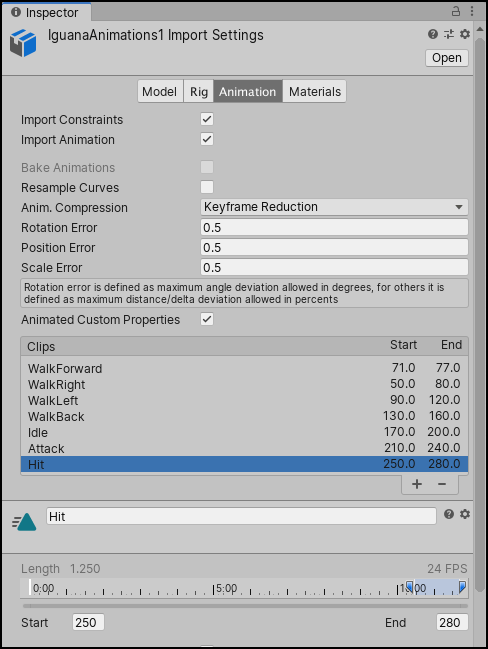
〜Unity Graphics Model アニメーションクリップの抽出〜
アニメーション クリップの抽出
アニメーション化されたキャラクターには通常、ゲーム内でさまざまな状況でアクティブになるさまざまな動きがあり、これをアニメーション クリップと呼びます。たとえば、歩く、走る、ジャンプする、投げる、死ぬなどの個別のアニメーション クリップがある場合があります。アーティストが 3D モデリング アプリケーションでアニメーションをセットアップする方法に応じて、これらの個別の動きは、個別のアニメーション クリップとしてインポートされるか、各動きが前の動きに続く 1 つのクリップとしてインポートされます。長いクリップが 1 つしかない場合は、Unity 内でコンポーネント アニメーション クリップを抽出できます。これにより、ワークフローにいくつかの手順が追加されます。
モデルに個別のクリップとして既に定義されている複数のアニメーションがある場合、[アニメーション] タブは次のようになります。
リストに表示されるクリップはどれでもプレビューできます。必要に応じて、クリップの時間範囲を編集できます。
モデルに 1 つの連続テイクとして提供される複数のアニメーションがある場合、アニメーション タブは次のようになります。
この場合、個別のアニメーション シーケンス (歩く、ジャンプする、走る、アイドリング) のそれぞれに対応する時間範囲 (フレームまたは秒) を定義できます。次の手順に従って、新しいアニメーション クリップを作成できます。
1. 追加 (+) ボタンをクリックします。
2. クリップに含めるフレームまたは秒の範囲を選択します。
3. クリップの名前を変更することもできます。
たとえば、次のように定義できます。
・フレーム 71 ~ 77 で前進アニメーション
・フレーム 170 ~ 200 でアイドリング
・フレーム 250 ~ 280 でヒット アニメーション
詳細については、[アニメーション] タブを参照してください。
複数のモデル ファイルを使用したアニメーションのインポート
アニメーションをインポートするもう 1 つの方法は、Unity がアニメーション ファイルに許可している命名規則に従うことです。個別のモデル ファイルを作成し、modelName@animationName.fbx という規則に従って名前を付けることができます。
たとえば、goober というモデルの場合、goober@idle.fbx、goober@walk.fbx、goober@jump.fbx、goober@walljump.fbx というファイルを使用して、アイドル、ウォーク、ジャンプ、およびウォールジャンプのアニメーションを個別にインポートできます。
このようにアニメーションをエクスポートする場合、これらのファイルにメッシュを含める必要はありませんが、その場合は、階層モデル インポート オプションの保持を有効にする必要があります。
Unity は自動的に 4 つのファイルすべてをインポートし、@ 記号のないファイルにすべてのアニメーションを収集します。上記の例では、Unity はアイドル、ジャンプ、ウォーク、およびウォールジャンプのアニメーションへの参照を含む goober.mb ファイルを自動的にインポートします。
FBX ファイルの場合、アニメーションなしでモデル ファイルにメッシュをエクスポートできます。次に、それぞれに必要なキーフレームをエクスポートして、4 つのクリップを goober@_animname_.fbx としてエクスポートします (FBX ダイアログでアニメーションを有効にします)。
アニメーション化されたキャラクターには通常、ゲーム内でさまざまな状況でアクティブになるさまざまな動きがあり、これをアニメーション クリップと呼びます。たとえば、歩く、走る、ジャンプする、投げる、死ぬなどの個別のアニメーション クリップがある場合があります。アーティストが 3D モデリング アプリケーションでアニメーションをセットアップする方法に応じて、これらの個別の動きは、個別のアニメーション クリップとしてインポートされるか、各動きが前の動きに続く 1 つのクリップとしてインポートされます。長いクリップが 1 つしかない場合は、Unity 内でコンポーネント アニメーション クリップを抽出できます。これにより、ワークフローにいくつかの手順が追加されます。
モデルに個別のクリップとして既に定義されている複数のアニメーションがある場合、[アニメーション] タブは次のようになります。
リストに表示されるクリップはどれでもプレビューできます。必要に応じて、クリップの時間範囲を編集できます。
モデルに 1 つの連続テイクとして提供される複数のアニメーションがある場合、アニメーション タブは次のようになります。
この場合、個別のアニメーション シーケンス (歩く、ジャンプする、走る、アイドリング) のそれぞれに対応する時間範囲 (フレームまたは秒) を定義できます。次の手順に従って、新しいアニメーション クリップを作成できます。
1. 追加 (+) ボタンをクリックします。
2. クリップに含めるフレームまたは秒の範囲を選択します。
3. クリップの名前を変更することもできます。
たとえば、次のように定義できます。
・フレーム 71 ~ 77 で前進アニメーション
・フレーム 170 ~ 200 でアイドリング
・フレーム 250 ~ 280 でヒット アニメーション
詳細については、[アニメーション] タブを参照してください。
複数のモデル ファイルを使用したアニメーションのインポート
アニメーションをインポートするもう 1 つの方法は、Unity がアニメーション ファイルに許可している命名規則に従うことです。個別のモデル ファイルを作成し、modelName@animationName.fbx という規則に従って名前を付けることができます。
たとえば、goober というモデルの場合、goober@idle.fbx、goober@walk.fbx、goober@jump.fbx、goober@walljump.fbx というファイルを使用して、アイドル、ウォーク、ジャンプ、およびウォールジャンプのアニメーションを個別にインポートできます。
このようにアニメーションをエクスポートする場合、これらのファイルにメッシュを含める必要はありませんが、その場合は、階層モデル インポート オプションの保持を有効にする必要があります。
Unity は自動的に 4 つのファイルすべてをインポートし、@ 記号のないファイルにすべてのアニメーションを収集します。上記の例では、Unity はアイドル、ジャンプ、ウォーク、およびウォールジャンプのアニメーションへの参照を含む goober.mb ファイルを自動的にインポートします。
FBX ファイルの場合、アニメーションなしでモデル ファイルにメッシュをエクスポートできます。次に、それぞれに必要なキーフレームをエクスポートして、4 つのクリップを goober@_animname_.fbx としてエクスポートします (FBX ダイアログでアニメーションを有効にします)。
- 日時:// ~ //
- 名称:
- 場所:
- 料金:¥0 (消費税込)